Word的视图模式,其实是以不同的方式显示相同的文档,有些模式可以编辑,有些模式不能编辑;有些模式以全屏显示,有些模式只居中显示;有些模式一屏显示多个页面,有些模式一屏只显示一个页面。之所以有这么多视图模式,都是为了方便编辑、阅读 Word 文档。
视图模式太多,如果不熟悉,可能转到一种模式后,不知道怎么转回原来的模式(如能编辑的模式),所以特别总结各视图模式间的相互切换。
一、Word视图模式有哪些
Word2013共有五种视图模式,分别是“阅读视图、页面视图、Web 版式视图、大纲视图和草稿”,以前的版本还有一种普通视图;在这些视图中,页面视图是 Word2013 的默认视图。
二、Word2013视图间相互切换
1、页面视图切换到其它视图
1)单击“视图”选项卡,当前正以“页面视图”显示,如图1所示:
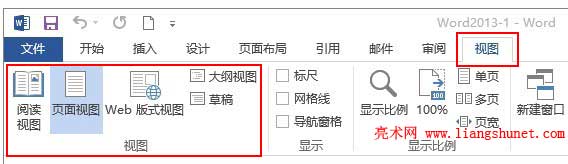
图1:页面视图
2)图1中显示了 Word2013 的五个视图,想切换到什么视图单击它即可,假如切换到阅读视图,单击“阅读视图”,打开窗口如图2所示:
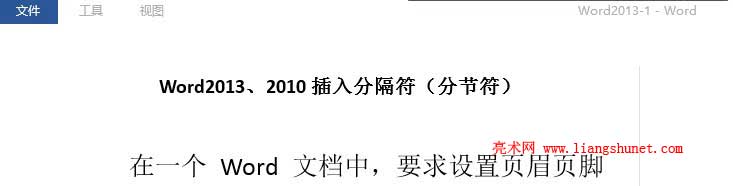
图2:阅读视图
2、阅读视图切换到其它视图
1)阅读视图以两版显示文档内容(见图2),单击“视图”,弹出菜单如图3所示:
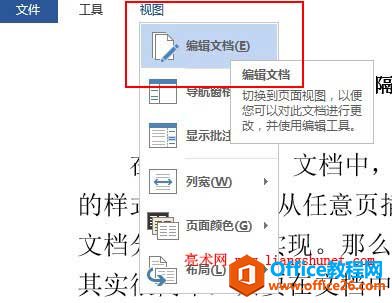
图3
Word表格调整(行高、文字上下间距等)
默认情况下,在Word文档中插入的表格,高度都显得太低,这就需要进一步调整,才能得到一张漂亮的表格。一般来说,Word表格调整的项包括调整表格大小、文字上下左右间距、行高、表格自
2)选择“编辑文档”,则切换到页面视图。
3、Web 版式视图切换到其它视图
1)在图1中,单击“Web 版式视图”,如图4所示:
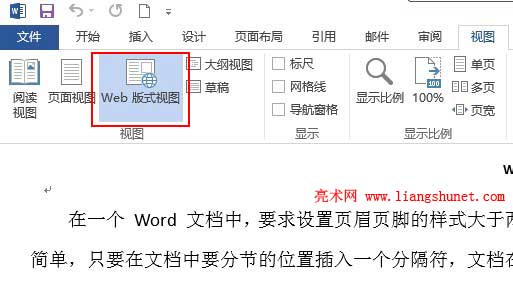
图4:Web 版式视图
2)Word2013 的其它视图都显示在“Web 版式视图”的两边,想切换什么视图单击即可。
4、大纲视图切换到其它视图
1)在图4中,单击“大纲视图”,打开窗口如图5所示:
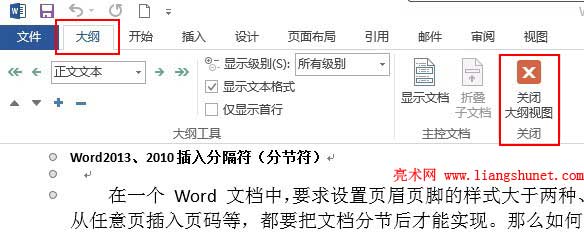
图5:大纲视图
2)切换到其它视图,只需单击“关闭大纲视图”即可。
5、草稿视图切换到其它视图
切换方法跟“页面视图和大纲视图”切换到其它视图一样,就不再赘述,可以参考上述两种方法。
Word2013停止工作的几种解决方法
有时候打开Word2013,新建一个空白文档,会出现Word2013停止工作这样的错误;此外,关闭Word时,也会出同样的错误。一般来说,是由于Word的加载项导致了此错误,当然可能也还有其它原因,


